Vincular un PartnerID con PAL o DPOR
Roles adecuados: Administrador de cuentas
Nota:
Microsoft Partner Network ahora se denomina Microsoft AI Cloud Partner Program.
Los asociados de Microsoft proporcionan servicios que ayudan a los clientes lograr los objetivos del negocio y la misión con productos de Microsoft. Los partners necesitan acceso al entorno del cliente cuando actúan en nombre del cliente para administrar, configurar y admitir servicios de Azure.
Puede vincular a un PartnerID de una de las maneras siguientes.
- Partner Administración Link (PAL) se usa para suscripciones de plataforma comercial moderna (plan de Azure). PAL permite a Microsoft identificar y reconocer los partners que impulsan el éxito de los clientes de Azure. Microsoft puede atribuir la influencia y los ingresos por consumo de Azure a su organización en función de los permisos de la cuenta (rol de Azure) y el ámbito (suscripción, grupo de recursos y recurso). Las funcionalidades de seguimiento de PAL están automatizadas y no requieren entrada de ningún asociado.
- El partner digital de registro (DPOR) se usa para las suscripciones de Contrato Enterprise (EA). Asocia los partners de servicios a una suscripción a la nube de Microsoft. Es la funcionalidad en línea para adjuntar un asociado a la suscripción en línea de Microsoft de un cliente. DPOR beneficia al cliente, al partner y a Microsoft. DPOR también permite a los partners ayudar a los clientes a optimizar su uso para conseguir los resultados empresariales deseados. Si un cliente pasa de EA a la plataforma de comercio moderno, el estado de DPOR no se mueve con él.
Nota:
Si una suscripción se mueve de Contrato Enterprise a la plataforma comercial moderna, el PartnerID no se transfiere.
Si tiene problemas con los procedimientos siguientes, póngase en contacto con el soporte técnico de Azure.
Obtención de acceso del cliente
Antes de vincular el PartnerID, el cliente debe proporcionarle acceso a sus recursos de Azure mediante una de las siguientes opciones:
Usuario invitado: el cliente puede agregarle como usuario invitado y asignarle roles de Azure. Para más información, consulte Adición de usuarios invitados de otro directorio.
Cuenta de directorio: el cliente puede crear una cuenta de usuario automáticamente en su propio directorio y asignarle cualquier rol de Azure.
Entidad de servicio: el cliente puede agregar una aplicación o un script de su organización en el directorio del cliente y asignarle cualquier rol de Azure. La identidad de la aplicación o script se conoce como entidad de servicio.
Azure Lighthouse: el cliente puede delegar una suscripción (o un grupo de recursos) para que los usuarios puedan trabajar en ella desde su inquilino. Para más información, consulte la administración de recursos delegados de Azure.
Advertencia
La asignación de roles que cree puede proporcionar acceso con privilegios elevados al entorno del cliente. Asegúrese de seguir los procedimientos recomendados para administrar cuentas con privilegios.
Vínculo a un PartnerID con PAL
Use la vinculación a un identificador de partner con PAL en las suscripciones a la plataforma de comercio moderno (plan de Azure).
Cuando tenga acceso a los recursos del cliente, use Azure Portal, PowerShell o la CLI de Azure para vincular partnerID (PartnerID) al identificador de usuario o a la entidad de servicio. Vincule el Id. de asociado en todos los inquilinos del cliente.
Uso de Azure Portal para vincular a un nuevo PartnerID
Vaya a Vínculo a un PartnerID en Azure Portal.
Inicie sesión en Azure Portal.
Escriba microsoft PartnerID. PartnerID es el identificador del programa microsoft AI Cloud Partner Program para su organización. Asegúrese de usar el PartnerID asociado que se muestra en el perfil de asociado. Normalmente se conoce como identificador de MPN de la cuenta de ubicación del asociado.
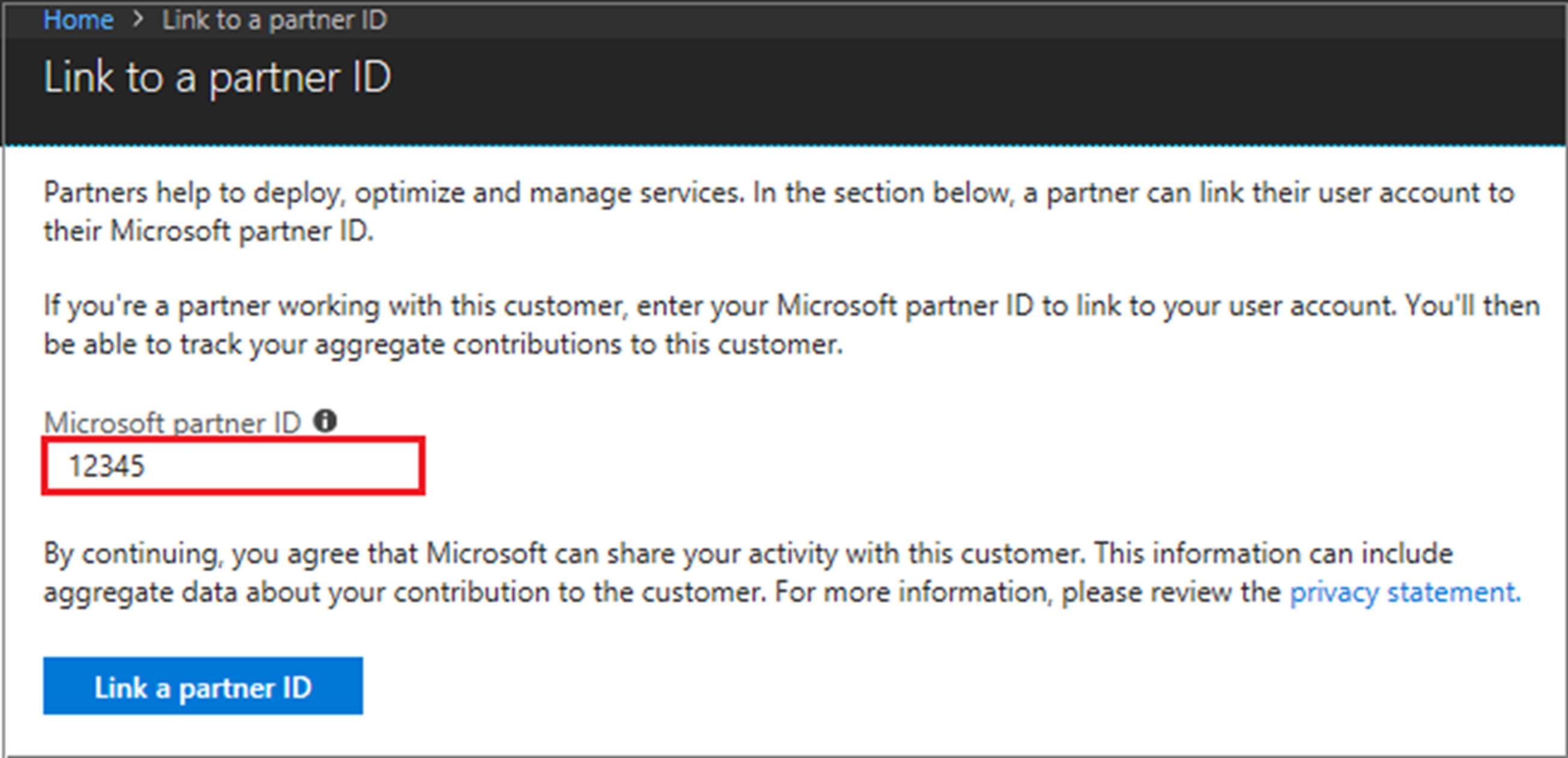
Para vincular un PartnerID para otro cliente, seleccione Cambiar directorio. En Cambiar directorio, seleccione el directorio o use Filtro avanzado.
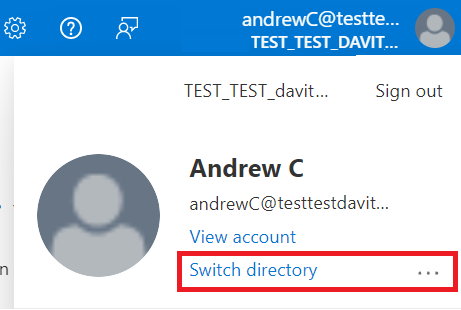
Uso de PowerShell para vincular a un nuevo PartnerID con PAL
Instale el módulo de PowerShell Az.ManagementPartner.
Inicie sesión en el inquilino de cliente con la cuenta de usuario o la entidad de servicio. Para obtener más información, consulte Inicio de sesión con PowerShell.
C:\> Connect-AzAccount -TenantId XXXXXXXX-XXXX-XXXX-XXXX-XXXXXXXXXXXXVínculo al nuevo PartnerID. PartnerID es partnerID para su organización. Use el PartnerID asociado que se muestra en el perfil de asociado.
C:\> new-AzManagementPartner -PartnerId 12345Obtención del partnerID vinculado
C:\> get-AzManagementPartnerActualización del partnerID vinculado
C:\> Update-AzManagementPartner -PartnerId 12345Eliminación del partnerID vinculado
C:\> remove-AzManagementPartner -PartnerId 12345
Uso de la CLI de Azure para vincular a un nuevo PartnerID
Siga estos pasos para vincular a un nuevo PartnerID con la interfaz de la línea de comandos (CLI) de Azure.
Instale la extensión de la CLI de Azure.
C:\ az extension add --name managementpartnerInicie sesión en el inquilino de cliente con la cuenta de usuario o la entidad de servicio. Para obtener más información, consulte Inicio de sesión con la CLI de Azure.
C:\ az login --tenant <tenant>Vínculo al nuevo PartnerID. PartnerID es el identificador del programa microsoft AI Cloud Partner Program para su organización.
C:\ az managementpartner create --partner-id 12345Obtención del partnerID vinculado
C:\ az managementpartner showActualización del partnerID vinculado
C:\ az managementpartner update --partner-id 12345Eliminación del partnerID vinculado
C:\ az managementpartner delete --partner-id 12345
Preguntas más frecuentes sobre la asociación PAL
Quién puede vincular partnerID con la asociación PAL?
Cualquier usuario de la organización asociada que administre los recursos de Azure de un cliente puede vincular el PartnerID a la cuenta.
¿Se puede cambiar un PartnerID después de que esté vinculado a la asociación PAL?
Sí. Se puede cambiar, agregar o quitar un PartnerID vinculado.
¿Qué ocurre si un usuario tiene una cuenta en varios inquilinos de cliente?
El vínculo entre partnerID y la cuenta se realiza para cada inquilino del cliente. Vincule el Id. de asociado en todos los inquilinos del cliente.
Sin embargo, si va a administrar los recursos del cliente mediante Azure Lighthouse, debe crear el vínculo en el inquilino del proveedor de servicios y usar una cuenta que tenga acceso a los recursos del cliente. Para obtener más información, consulte Vincular el PartnerID para realizar un seguimiento del impacto en los recursos delegados.
¿Pueden otros asociados o clientes editar o quitar el vínculo al PartnerID?
El vínculo está asociado al nivel de cuenta del usuario. Solo puedes editar o quitar el vínculo al PartnerID. El cliente y otros asociados no pueden cambiar el vínculo a PartnerID.
¿Qué PartnerID debo usar para la asociación PAL si mi empresa tiene varias?
Asegúrese de usar el PartnerID asociado que se muestra en el perfil de asociado.
¿Dónde puedo encontrar informes de ingresos influenciados para partnerID vinculado?
Los informes de rendimiento del producto en la nube están disponibles para los partners del Centro de partners en el panel Mis Ideas. Debe seleccionar Vínculo de administración de asociados como el tipo de asociación de asociados.
¿Por qué no puedo ver mi cliente en los informes?
No puede ver al cliente en los informes por uno de los siguientes motivos:
- La cuenta de usuario vinculada no tiene el control de acceso basado en rol (Azure RBAC) en ningún recurso o suscripción de Azure del cliente.
- La suscripción de Azure donde el usuario tiene el control de acceso basado en rol (Azure RBAC) no tiene ningún uso.
¿El vínculo partnerID funciona con Azure Stack?
Sí. Puede vincular el PartnerID para Azure Stack.
Cómo vincular mi PartnerID si mi empresa usa ¿Azure Lighthouse para acceder a los recursos del cliente?
Para que se reconozcan las actividades de Azure Lighthouse, debe asociar el PartnerID con al menos una cuenta de usuario que tenga acceso a cada una de las suscripciones incorporadas. Tenga en cuenta que debe hacerlo en el inquilino del proveedor de servicios, no en el de cada cliente.
Para simplificar, se recomienda crear una cuenta de entidad de servicio en el inquilino, asociarla con su PartnerID y concederle acceso a todos los clientes que incorpore con un rol integrado de Azure que sea apto para el crédito obtenido por el asociado. Para obtener más información, consulte Vincular el PartnerID para realizar un seguimiento del impacto en los recursos delegados.
¿Cómo explico el vínculo de administración de asociados (PAL) a mi cliente?
Vínculo de administración de asociados (PAL) permite a Microsoft identificar y reconocer a los asociados que ayudan a los clientes a lograr objetivos empresariales y a obtener valor en la nube. En primer lugar, los clientes deben proporcionar un acceso de asociado a su recurso de Azure. Una vez concedido el acceso, el PartnerID (PartnerID) del asociado está asociado. Esta asociación ayuda a Microsoft no solo a conocer el ecosistema de proveedores de servicios de TI, sino también a perfeccionar las herramientas y los programas necesarios para proporcionar mejor soporte técnico a nuestros clientes comunes.
¿Qué datos recopila PAL?
La asociación de PAL con las credenciales existentes no proporciona nuevos datos de los clientes a Microsoft. Simplemente proporciona la telemetría a Microsoft donde un asociado participa activamente en el entorno de Azure de un cliente. Microsoft puede atribuir la influencia y los ingresos por consumo de Azure del entorno del cliente a una organización de partners en función de los permisos de la cuenta (rol de Azure) y el ámbito (grupo de administración, suscripción, grupo de recursos, recurso) que el cliente proporciona al partner.
¿Afecta la asociación PAL a la seguridad del entorno de Azure de un cliente?
La asociación PAL solo agrega partnerID a la credencial ya aprovisionada. No modifica ningún permiso (rol de Azure) ni proporciona datos de servicio de Azure adicionales al asociado o Microsoft.
Vínculo a un PartnerID con DPOR
La vinculación a un identificador de asociado con un partner digital de registro (DPOR) se usa para las suscripciones a Contrato Enterprise (EA).
DPOR asocia los partners de servicio a una suscripción a la nube de Microsoft. Es una funcionalidad en línea para asociar un asociado a la suscripción en línea de Microsoft de un cliente. DPOR beneficia al cliente, al partner y a Microsoft. DPOR permite a los asociados ayudar a los clientes a optimizar su uso para los resultados empresariales deseados.
- Los partners deben agregarse como DPOR cada vez que se vende una nueva suscripción, independientemente de si su cliente es nuevo o existente.
- La directiva de Microsoft es que solo el cliente puede designar un DPOR para sus suscripciones.
Adición de un DPOR a la suscripción
Siga estas instrucciones para agregar un partner digital de registro a su suscripción.
Inicie sesión en Azure Portal.
Seleccione Suscripciones y, luego, la suscripción correspondiente en la que agregará un partner como DPOR.
Seleccione Información de asociado y escriba el PartnerID del asociado.
Seleccione Validar identificador.
El nombre del partner que va a agregar como DPOR aparecerá en la interfaz de usuario.
Seleccione Guardar partner.
Una notificación le indicará que la información del partner ha cambiado. Puede que esta nueva información tarde un tiempo en reflejarse en el portal. Si no la ve en unos minutos, actualice la página.
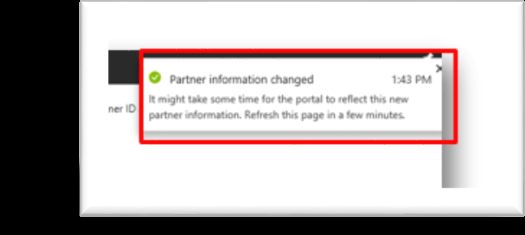
Preguntas frecuentes sobre la asociación de partners digitales de registro (DPOR)
¿Cuál es la ventaja de agregar un DPOR a mi suscripción?
Estas son las ventajas para el cliente de agregar el DPOR a la suscripción.
- Control de qué partner específico desea designar para el acceso y las ventajas de la suscripción en línea.
- Flexibilidad para cambiar o quitar un partner, según sea necesario.
- Mayor apoyo y compromiso de los partners y de Microsoft.
- Uso y consumo optimizados de los servicios, con el apoyo de los partners designados.
- Mejora de la visibilidad de los partners.
A continuación se muestran las ventajas para usted, el asociado.
- Logro de la competencia en la nube.
- Designación de incentivos, según lo aprobado por las preferencias del cliente.
- Interacción más estrecha con los equipos técnicos, de marketing y de cuentas de Microsoft.
- Mejora de la visibilidad de los clientes.
- Visibilidad de Microsoft sobre su preferencia de cliente final como seleccionado o designado.
¿Quién puede asociar un partner de registro?
El rol de administrador, también conocido como "propietario", es el único rol dentro del inquilino o cuenta que puede adjuntar un asociado de registro. Los administradores de servicios, los coadministradores y los asociados que se han designado como administradores delegados no pueden cambiar el asociado de registro.
¿Cuándo debo agregar un asociado de registro a mis suscripciones de Azure?
Se recomienda asignar inmediatamente un asociado de registro a las suscripciones de Azure. Esta funcionalidad también está habilitada para las suscripciones a Microsoft 365, Dynamics 365, Business Central, Intune y Enterprise Mobility Suite en el portal de administrador de esos servicios.
Una vez que se haya asignado un DPOR, ¿se puede cambiar? ¿Hay un límite para el número de cambios posibles?
La designación DPOR se puede cambiar, agregar y quitar tantas veces como deseen los clientes siguiendo estos pasos:
- Inicie sesión en Azure Portal.
- Vaya a la pantalla Información del asociado y seleccione el icono eliminar.
- Cuando se le pida que confirme que quiere quitar la información actual del partner, seleccione Sí.
¿Puede haber más de un DPOR asignado a una suscripción al mismo tiempo?
No, solo puede haber un DPOR designado en una sola suscripción a la vez.
¿Qué datos del cliente podrá ver un partner como DPOR?
Los partners con asociación de DPOR a las suscripciones de Azure del cliente pueden acceder a los siguientes datos del cliente:
- Identificador y nombre del cliente
- Datos de consumo y uso del cliente
- Identificador y nombre de la suscripción
- Atributos clave de la suscripción, como fechas de inicio y finalización
- Datos agregados de uso de puestos o consumo medido
- Fecha de asociación de DPOR
- Detalles agregados de los servicios de Azure y las cargas de trabajo basadas en puestos que se usan
Pasos siguientes
Comentarios
Próximamente: A lo largo de 2024 iremos eliminando gradualmente GitHub Issues como mecanismo de comentarios sobre el contenido y lo sustituiremos por un nuevo sistema de comentarios. Para más información, vea: https://aka.ms/ContentUserFeedback.
Enviar y ver comentarios de